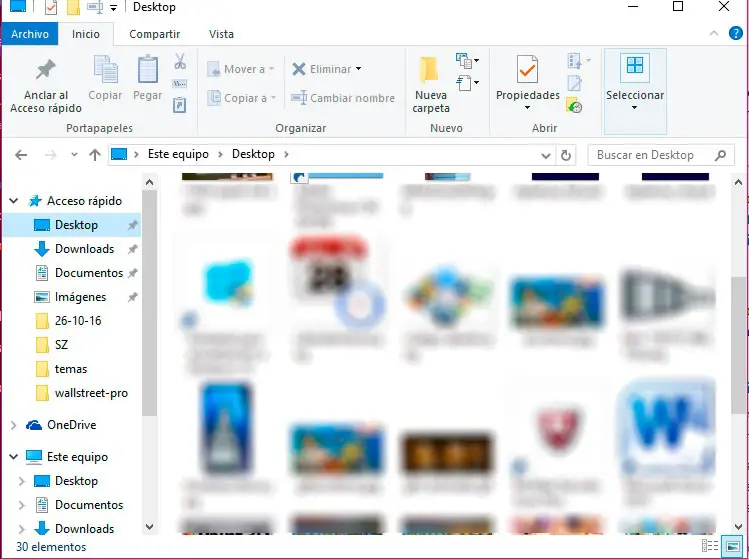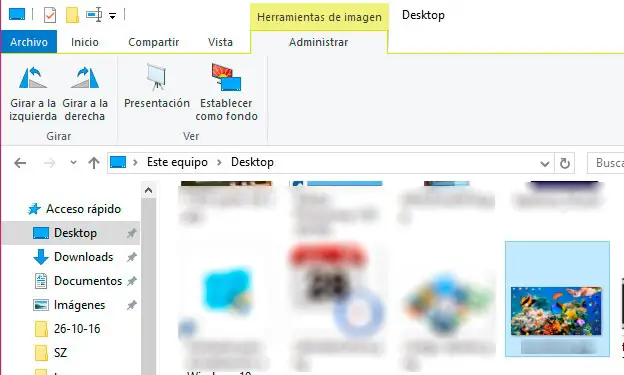Imágenes o fotos que a menudo necesitamos editar, editar o rehacer . Esto significa que tenemos que utilizar una aplicación que nos permita realizar este tipo de actividad. Según lo que necesitemos hacer, basta con usar una aplicación sencilla, como Paint, o si es algo más complejo, podemos hacerlo con cualquier otro editor más potente.
Sin embargo, ciertas acciones parecen tener que hacerse rotacion de imagen lo cual podemos hacer sin recurrir a ningún tipo de editor o visualizador de imágenes, ya que el propio Visualizador de imágenes de Windows también nos permite hacerlo de una forma sencilla.
Por eso queremos mostrarte la forma más fácil de rotar una imagen o foto sin usar ninguna aplicación o herramienta, directamente desde el>Explorador de archivos de Windows 10 .>Así, en cuanto visualicemos la imagen en miniatura y detectemos que tenemos que torcer o girar hacia un lado, podremos hacerlo sin la ayuda de ninguna herramienta.
Te puede interesar: Valve obtiene más juegos de Windows en Linux gracias a Proton y VulkanAsí ahorraremos mucho tiempo sin rotar muchas imágenes, ya que sin salir del explorador de archivos podremos rotarlas con unos pocos clics sin necesidad de abrirlas con otra aplicación. Para hacer esto, Seleccione> simplemente el archivo en el propio Explorador de Windows y haga clic en la opción de menú habilitado en la parte superior ventana de l’ Explorador , Instrumentos imagen . Calefactor electrico
Al pulsar sobre él, veremos como se activa un conjunto de opciones para aplicar a la imagen, gira a la izquierda gira a la derecha mostrar en modo de visualización, o establecer como fondo de escritorio. Así que con pulsar en la opción de rotar la imagen en la dirección que queramos, será suficiente para que quede como queremos. Como resultado, en unos pocos clics, logramos hacer esto sin guardar los cambios o salir del navegador. Así podremos seguir girando el resto de imágenes guardadas de forma fácil y rápida.
Te puede interesar: Los juegos en Linux tienen requisitos más altos que en WindowsCómo rotar tus imágenes desde el Explorador de archivos de Windows
Imágenes o fotos que a menudo necesitamos editar, editar o rehacer . Esto significa que tenemos que utilizar una aplicación que nos permita realizar este
adsl
es
https://adsltodo.es/static/images/adsl-como-rotar-tus-imagenes-desde-el-explorador-de-archivos-de-windows-5496-0.jpg
2025-03-15
Si crees que alguno de los contenidos (texto, imagenes o multimedia) en esta página infringe tus derechos relativos a propiedad intelectual, marcas registradas o cualquier otro de tus derechos, por favor ponte en contacto con nosotros en el mail bitelchux@yahoo.es y retiraremos este contenido inmediatamente